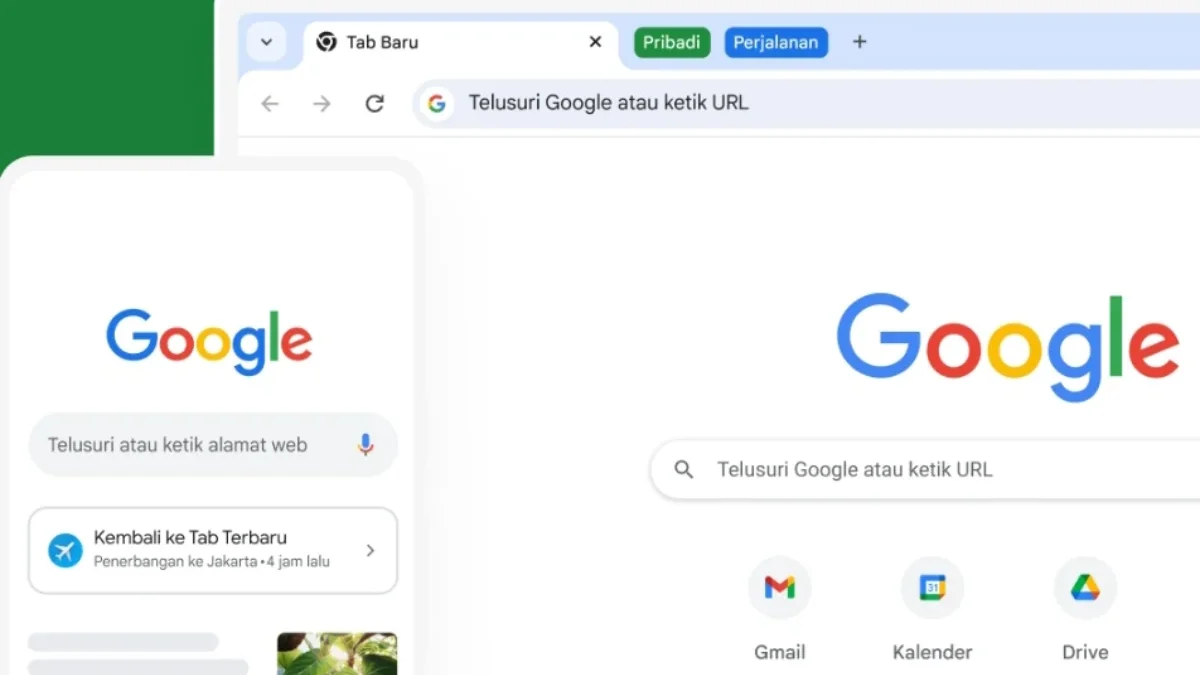PASUNDAN EKSPRES – Cache pada browser adalah salah satu elemen penting yang membantu meningkatkan kecepatan akses saat menjelajah internet. Namun, seiring waktu, cache yang menumpuk bisa memakan ruang penyimpanan dan mengurangi kinerja browser. Menghapus cache di Google Chrome secara berkala bisa membantu menjaga kinerja browser tetap optimal. Berikut ini adalah panduan lengkap tentang cara clear cache di Chrome dengan mudah dan efektif.
Apa Itu Cache?
Cache adalah data sementara yang disimpan oleh browser saat Anda mengunjungi situs web. Data ini mencakup gambar, skrip, dan elemen lain yang membantu mempercepat waktu muat halaman saat Anda mengunjungi situs tersebut lagi. Cache memungkinkan browser untuk tidak perlu mengunduh elemen yang sama berulang kali, sehingga mempercepat akses.
Mengapa Menghapus Cache Itu Penting?
Menghapus cache secara berkala memiliki beberapa manfaat, antara lain:
- Mengosongkan Ruang Penyimpanan: Cache yang menumpuk dapat memakan ruang penyimpanan yang cukup besar.
- Memperbaiki Masalah Browser: Terkadang, cache yang korup dapat menyebabkan masalah seperti halaman web yang tidak memuat dengan benar atau kinerja browser yang lambat.
- Mengamankan Privasi: Menghapus cache dapat membantu melindungi informasi pribadi Anda dari akses yang tidak diinginkan.
Baca Juga:Elon Musk Tuduh Google Blokir Nama Donald Trump dari Mesin PencariPP 28 Tahun 2024: Pemerintah Atur Ketat Penjualan Rokok dan Produk Tembakau
Cara Menghapus Cache di Google Chrome
Berikut adalah langkah-langkah untuk menghapus cache di Google Chrome:
Menggunakan Pengaturan Chrome
1. Buka Google Chrome:
– Jalankan browser Google Chrome di laptop atau komputer Anda.
2. Akses Menu Pengaturan:
– Klik ikon tiga titik vertikal di pojok kanan atas browser untuk membuka menu drop-down.
– Pilih Settings dari menu tersebut.
3. Buka Opsi Privasi dan Keamanan:
– Di jendela Settings, gulir ke bawah dan klik Privacy and security.
4. Pilih Clear Browsing Data:
– Klik Clear browsing data di bagian Privacy and security.
5. Pilih Rentang Waktu dan Jenis Data:
– Pada jendela Clear browsing data, Anda dapat memilih rentang waktu yang diinginkan (misalnya, Last hour, Last 24 hours, Last 7 days, Last 4 weeks, atau All time).